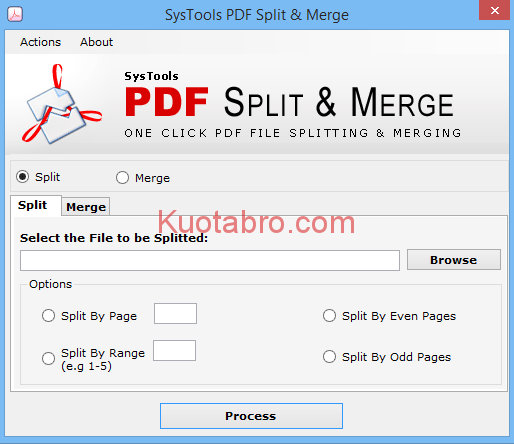Kuotabro.com – Apakah saat ini kamu sedang membutuhkan cara memisahkan file PDF menjadi beberapa file?
Atau mungkin ingin menghapus sebagian halaman dari file PDF di komputer Kamu?
Untuk itu dalam kesempatan kali ini kami akan membahas cara memisahkan file PDF secara offline maupun secara online.
Sebenarnya untuk memisahkan file PDF bukan suatu pekerjaan yang sulit mengingat saat ini banyak sekali aplikasi berbasis desktop maupun Android dapat digunakan untuk memisahkan file PDF.
dokumen dengan format PDF sendiri di zaman sekarang memang cukup populer digunakan misalnya pada penggunaan ebook pelajaran maupun dokumen digital lainnya yang umumnya memang menggunakan format PDF.
Salah satu keunggulan dari format PDF sendiri mendukung file 2 dimensi di mana mencakup teks, grafik, gambar dan sebagainya.
Akan tetapi dengan berbagai kelebihan yang dimiliki oleh format ciptaan Adobe system ini ternyata masih memiliki kekurangan dimana pengguna tidak dapat melakukan edit maupun modifikasi terhadap file dengan format PDF.
Ada banyak sekali jenis dokumen resmi yang menggunakan format PDF, namun terkadanf kita ingin menghilangkan bagian file tertentu atau mengambil bagian file tertentu saja.
Sehingga kita membutuhkan cara memecah atau memisahkan file PDF yang ada pada sebuah dokumen PDF.
Untuk itu langsung saja kita bahas satu persatu cara memisahkan file PDF online maupun secara offline:
Cara Memisahkan File PDF dengan ILovePDF
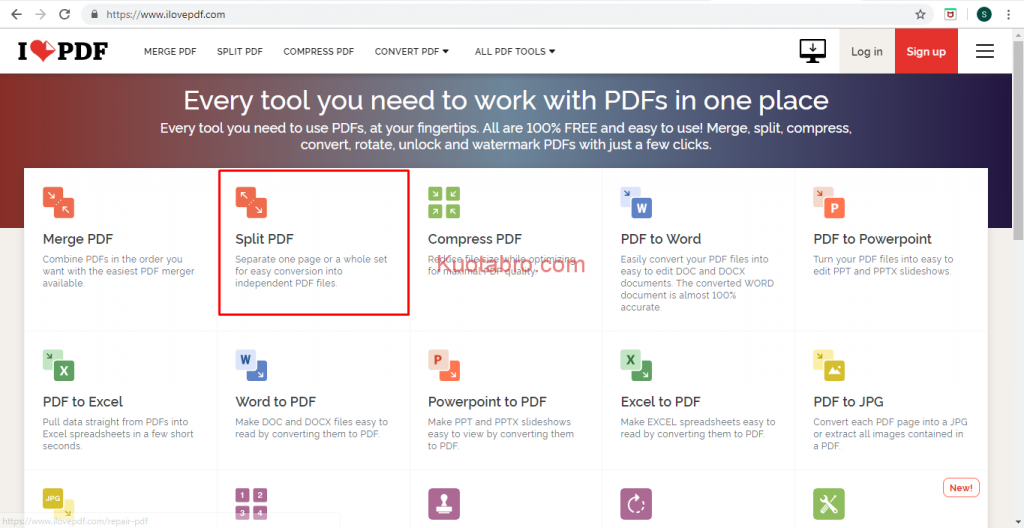
Cara pertama yang dibahas di sini yaitu menggunakan situs ilovepdf.
Situs ini merupakan situs pengelola PDF secara online berbasis bahasa Inggris yang memiliki interface yang sangat sederhana sehingga mudah untuk digunakan.
Menggunakan aplikasi ini memungkinkan kamu untuk mengkonversi PDF ke Word, Excel, PPT maupun JPG dan juga sebaliknya.
Langsung saja jika ingin menggunakan situs ini untuk memisahkan file PDF berikut langkah-langkahnya:
1 Pertama Silakan masuk ke aplikasi browser di komputer Kamu dan kunjungi Link ilovepdf.com
2 Setelah itu pada tampilan halaman utama website ilovepdf kamu bisa Klik tombol select PDF untuk memasukkan file PDF mana yang akan dipisahkan halamannya. Disini kamu bisa mengambil file dari komputer maupun dari Cloud storage.
3 Langkah selanjutnya jika file PDF sudah selesai diunggah, kamu bisa memilih opsi ‘Extract All Pages’ sebagai pilihan jika kamu ingin memisahkan file PDF per halamannya. Selanjutnya klik ‘Split PDF’ untuk mulai pemisahan file PDF.
Nah sampai di sini kamu sudah selesai mengkonversi file PDF.
Selanjutnya kamu akan diminta untuk menyimpan file zip yang berisi file PDF yang sudah terpisah.
Disini kamu bisa mengklik ‘Download PDF Split’.
Di sini kamu sudah berhasil untuk memisahkan file PDF menjadi per halaman.
Akan tetapi jika kamu hanya ingin mengirim atau memisahkan file PDF bagian-bagian tertentu saja, pada langkah ketiga kamu bisa memilih ‘Split by Ranges’ dimana opsi ini akan memisahkan file PDF berdasarkan range yang sudah kamu buat sendiri, misalnta 1-2.
Apabila ingin menambahkan range baru maka kamu bisa Klik tombol ‘+Add Range’, dan klik ‘Split PDF’ untuk mulai proses pemisahan file PDF.
Sampai di sini Apakah kamu sudah paham?
Mudah sekali bukan cara memisahkan file PDF menggunakan situs website?
Tenang saja situs ini bisa kamu gunakan secara gratis hanya memerlukan koneksi internet yang stabil saja.
Cara Memisahkan File PDF dengan Splitpdf.com
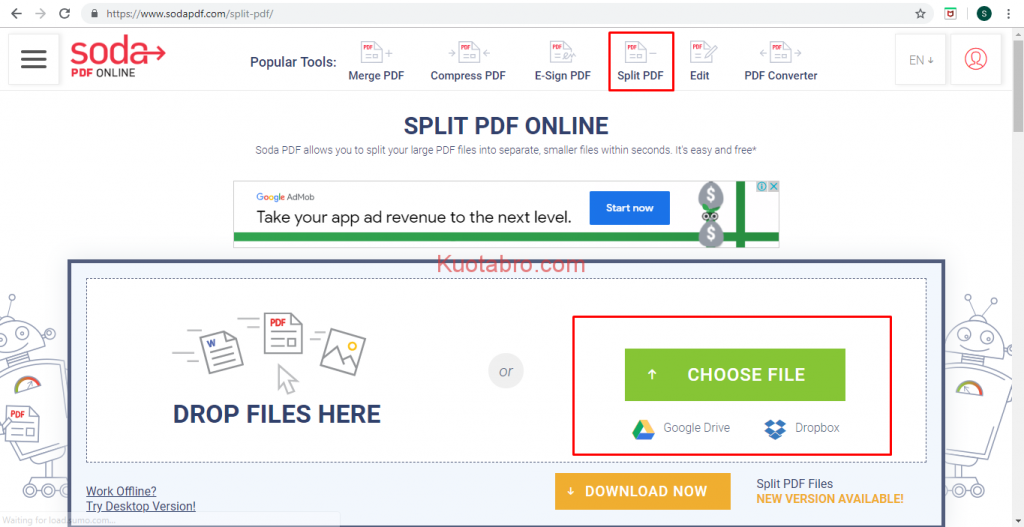
Selain situs Ilovepdf.com, Kamu juga bisa menggunakan situs Splitpdf.com untuk memisahkan file PDF dengan mudah.
Fitur-fitur pada situs ini juga cukup menarik karena kamu juga bisa mengupload PDF dari Dropbox maupun Google Drive.
Untuk menggunakan situs ini langsung saja ikuti step by step berikut:
1 Langsung saja kamu mengunjungi situs splitpdf.com.
2 Setelah itu di bawahnya ada beberapa pilihan diantaranya:
Pages… To… Memiliki fungsi untuk memasukkan halaman tertentu yang ingin dipisahkan dari file PDF yang asli. Misalnya untuk halaman 1 sampai 5 maka isikan 1 to 5. Silahkan memilih opsi ini jika ingin memisahkan halaman tertentu saja.
Extract All Pages Into Separat Files memiliki fungsi untuk memisahkan semua halaman PDF menjadi 1 file. Misalnya ketika file PDF kamu terdapat 5 halaman maka nantinya akan menjadi 5 file PDF yang terpisah. Silahkan pilih opsi ini jika memang kamu ingin memisahkan setiap halaman pada 1 file PDF yang kamu miliki.
Merge the Page Ranges Back Into a Single File: untuk opsi ini memiliki fungsi untuk menggabungkan PDF yang sudah dipisahkan menjadi satu kembali. Sebagai contoh Apabila ada file PDF dengan 10 halaman dan kamu ingin mengambil 1 sampai 3 dan halaman 6 sampai 10, jadi untuk halaman 4 sampai 5 dibuang. Disini kamu bisa mengisikan Pages 1 to 3, klik More dan tambahkan 6 to 10 dan ceklis “Merge the Page”. Maka hasilnya PDF 1 sampai 3 dan 6 sampai 10 akan menjadi 1 file PDF.
Customize Split Files names: untuk opsi ini memiliki fungsi sama diatas namun tidak untuk memadukan menjadi satu PDF melainkan menyimpannya menjadi file terpisah.
Setelah kamu membuka situs splitpdf.com ini, kamu tinggal mengunggah file PDF mana yang akan dipisahkan dan memilih salah satu opsi yang disediakan di situs tersebut seperti yang sudah dijelaskan diatas.
Cara Memisahkan File PDF dengan Smallpdf.com
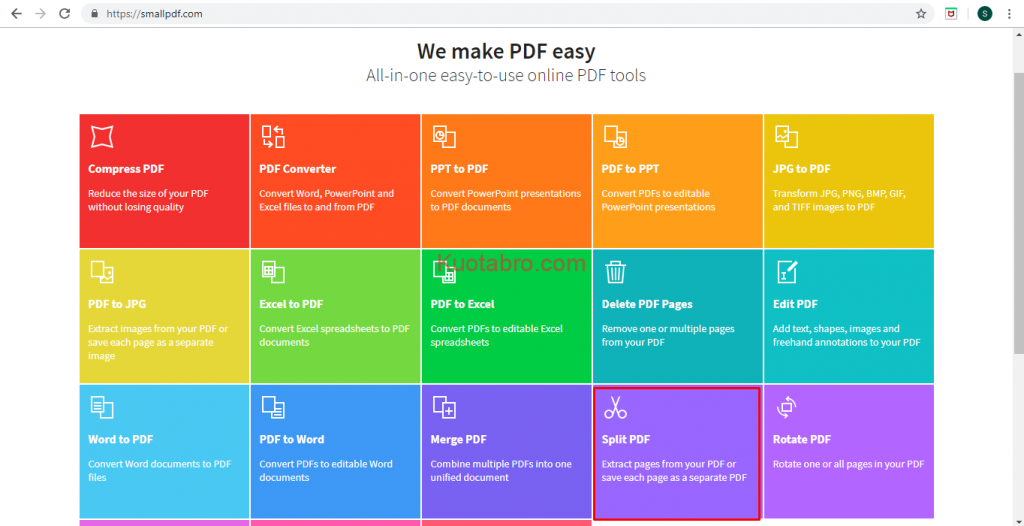
Smallpdf merupakan salah satu situs pengelola PDF secara online yang cukup terkenal di Indonesia.
Ada banyak fitur yang bisa kamu Nikmati di situs ini termasuk jika ingin menggabungkan maupun memisahkan file PDF dengan beberapa langkah mudah.
Bagi kalian yang ingin menggunakan situs ini untuk memisahkan file PDF silahkan mengikuti tahap-tahapnya berikut ini:
1 langkah yang pertama silahkan kunjungi website small PDF melalui link berikut ini
2 jika sudah muncul halaman pertama small PDF, lanjutkan klik “Pilih File” untuk mengunggah file PDF mana yang akan dipisahkan halamannya. Di sini kamu tidak hanya bisa memilih file PDF yang tersimpan di memori komputer saja melainkan juga bisa dari Cloud storage seperti Dropbox maupun Google Drive.
3 untuk memanggil file PDF yang di inginkan kamu bisa mengklik open
4 setelah file PDF selesai diunggah, kamu bisa memilih tombol ekstrak tiap halaman menjadi PDF yang berarti kamu akan memisahkan file PDF per halaman. Klik pada tombol pilih opsi untuk mulai proses pemisahan atau konversi.
5 sampai di sini kamu tinggal menunggu proses konversi hingga selesai dan mengklik tombol unduh file untuk mengunduh file zip hasil konversi atau pemisahan PDF. Sampai disini kamu juga bisa menyimpannya langsung ke Google Drive atau Dropbox.
File yang kamu terima atau yang didownload berupa zip file yang harus di ekstrak.
Cara Memisahkan PDF dengan PDF2Go
Situs lainnya yang bisa kamu gunakan untuk memisahkan file PDF dengan mudah yaitu situs pdf2go.com.
Langsung saja ikuti caranya berikut ini:
1 Masuk ke situs https://www.pdf2go.com/.
2 Selanjutnya klik “Upload Local File” untuk mencari file PDF yang mau dipisahkan
3 Tunggu hingga proses upload selesai maka di bagian bawah akan terlihat seluruh halaman PDF yang sudah kamu upload tadi. Untuk memisahkan file PDF semua halaman kamu bisa memilih tombol ‘split all pages’.
4 Langkah terakhir pilih ‘save changes’
Sampai di sini kamu sudah selesai memisahkan PDF dengan menggunakan situs ini dan sel hasil unduhan dalam bentuk file zip.
Jika kamu hanya ingin memecahkan file PDF bagian tertentu saja, pada langkah ketiga kamu bisa menggerakkan Mouse ke samping kanan halaman lalu klik.
Maka akan muncul simbol gunting di mana kamu bisa memilih halaman yang akan dipisahkan dari aslinya atau halaman tertentu saja.
Cara Misahkan File PDF dengan Sejda.com
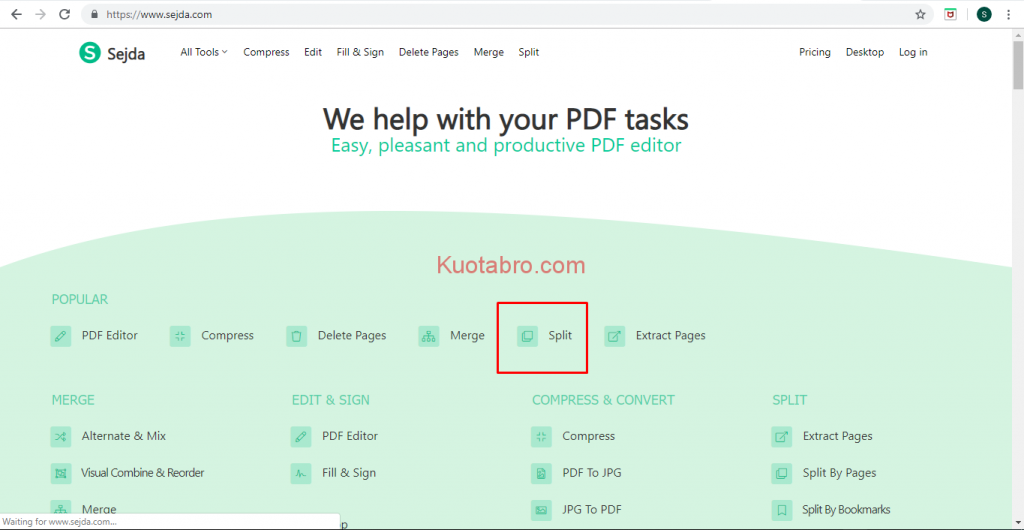
Ada situs yang tak kalah populer lainnya untuk memisahkan file PDF dengan mudah yaitu, Sejda.com.
Untuk menggunakan situs ini silahkan ikuti tutorial berikut:
1 Pertama-tama kamu perlu membuka situs tersebut atau bisa Klik link berikut https://www.sejda.com/split-pdf
2 Selanjutnya Klik tombol upload file PDF yang berwarna hijau untuk mengambil file PDF yang akan dipisahkan.
3 Setelah file tersebut selesai diupload kamu bisa memilih opsi ‘Extract Every Page into a PDF’ untuk memisahkan setiap halaman yang ada di PDF tersebut atau bisa juga memilih opsi ‘Select Pages to Split’ untuk memilih halaman tertentu saja yang akan dipisahkan.
4 Jika kamu sudah selesai menentukan opsi mana yang akan dipilih, lanjutkan dengan klik tombol ‘Continue’ dan tunggu hingga prosesnya selesai.
Apabila proses sudah selesai maka akan muncul pop-up pemberitahuan yang bertuliskan ‘Your documents are ready’.
Maka selanjutnya kamu bisa Klik tombol download untuk mulai pengunduhan file yang telah dipisahkan tadi.
Atau bisa juga kamu langsung menyimpannya di cool storage seperti Google Drive atau Dropbox.
Selain itu kamu juga bisa langsung membagikan file PDF dengan mengklik icon share.
Cara Memisahkan File PDF dengan PDFcandy
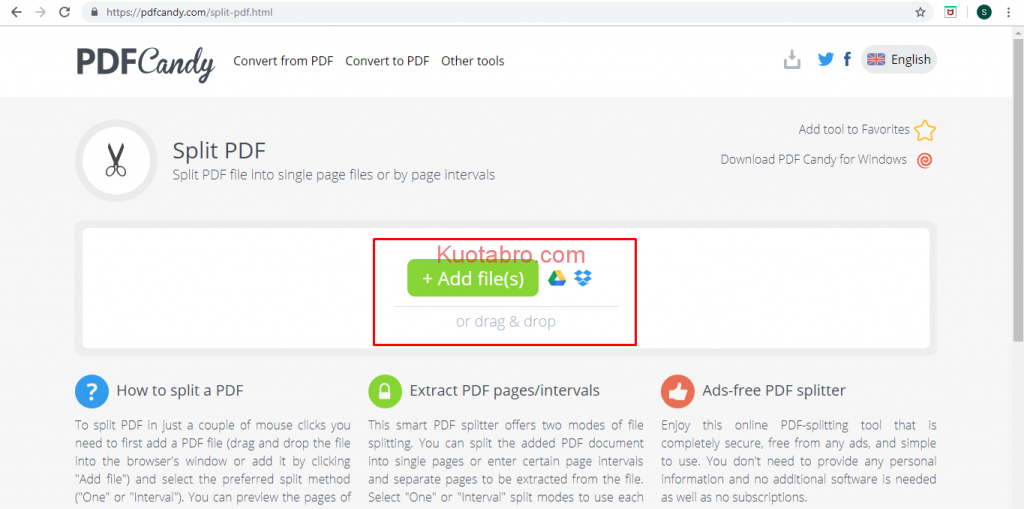
PDF Candy merupakan sebuah siklus pengolah PDF terbaik yang memiliki berbagai fitur lengkap di dalamnya.
Kamu juga bisa menggunakan situs ini untuk memisahkan PDF dengan beberapa langkah yang mudah dan gratis.
Caranya cukup mudah kamu bisa mengunjungi situs tersebut melalui link url berikut ini https://pdfcandy.com/split-pdf.html.
Setelah Masuk ke halaman utama situs tersebut, kamu bisa mengklik tombol +tambah file dimana tombol ini berguna untuk memanggil file PDF mana yang akan dipisahkan.
Tidak hanya file yang tersimpan di komputer saja melainkan kamu juga bisa memanggil file dari Google Drive maupun Dropbox.
Selanjutnya kamu bisa langsung saja pilih dan tunggu hingga proses pengunggahan file selesai dilakukan.
Selanjutnya kamu tinggal menunggu hingga proses pemisahan halaman selesai dilakukan.
Jika proses pemisahan halaman sudah selesai maka kamu bisa mengunduh file tersebut.
Sampai di sini kamu sudah berhasil menggunakan cara memisahkan PDF dengan situs PDFcandy. Mudah sekali bukan?
Cara Memisahkan File PDF dengan Software Nitro PDF
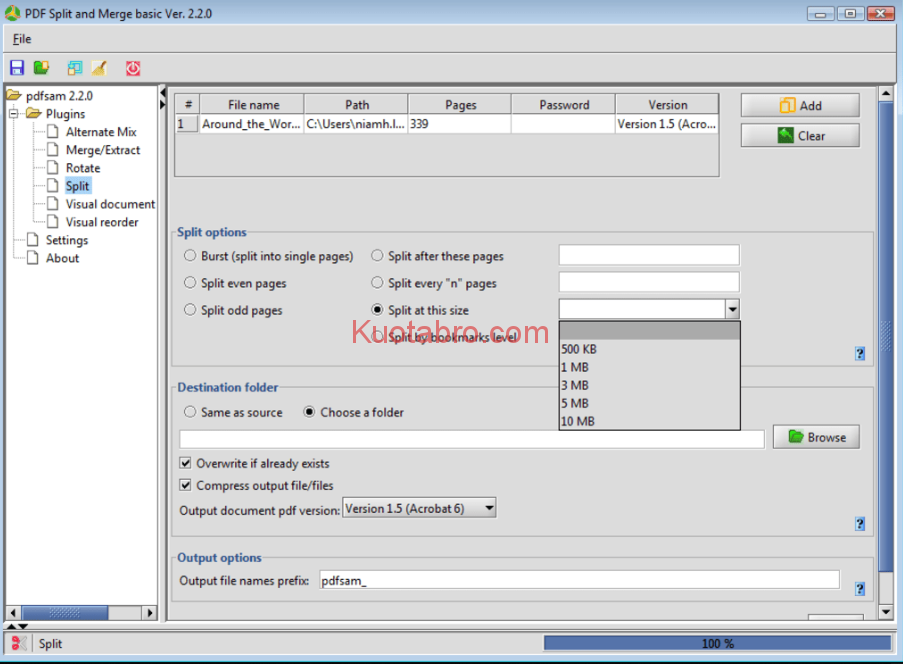
Untuk memisahkan file PDF tidak hanya bisa dilakukan secara online, tapi kamu juga bisa memanfaatkan cara memisahkan file PDF offline.
Jika ingin memisahkan file PDF secara offline maka kamu harus menginstal software Nitro PDF terlebih dahulu.
Nitro PDF sendiri merupakan aplikasi berbasis desktop yang bisa kamu gunakan secara gratis.
Hanya saja jika kamu ingin menikmati fitur fitur premium Nya maka kamu harus membeli aplikasinya terlebih dahulu.
Namun jika hanya untuk kepentingan 1 atau. 2 kali saja, maka kamu bisa memanfaatkan trial gratisnya
Untuk menggunakan aplikasi ini silahkan mengikuti tutorial berikut:
1 langkah yang pertama kamu perlu mengunduh dan menginstal aplikasi PDF nitro di komputer kamu. Berikut link untuk download
2 Selanjutnya jika aplikasi tersebut sudah terpasang di komputer kamu maka buka dan jalankan aplikasi tersebut.
3 Kemudian sillahkan masukkan ke PDF mana yang akan dipisahkan halamannya
4 Cover sudah dimasukkan maka masuk ke menu edit kemudian pilih opsi split. Disini akan muncul kotak dialog pengaturannya, untuk default-nya pengaturan akan memecahkan PDF menjadi setiap halaman jadi tidak perlu diatur lagi.
Nitro PDF sendiri menjadi aplikasi yang direkomendasikan untuk keperluan edit edit file PDF.
Ada banyak fitur editing yang bisa kamu gunakan Melalui aplikasi ini.
Namun sayangnya jika ingin menggunakan fitur yang premium memang harus membayar sejumlah tertentu.
Cara Memisahkan File PDF dengan Photosop
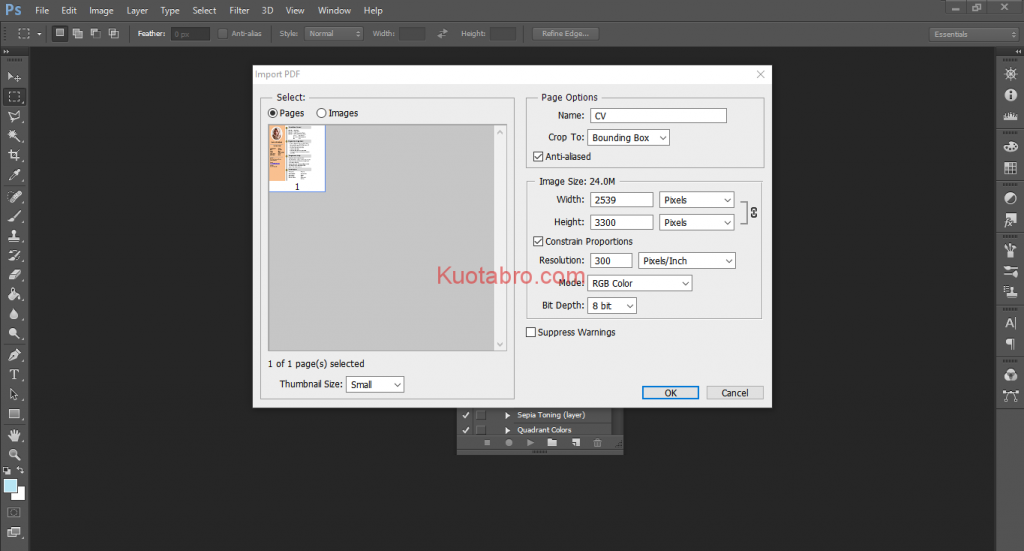
Sejauh ini mungkin kita mengenal Photoshop merupakan suatu aplikasi yang berguna untuk mengedit foto atau untuk kepentingan editing secara grafis.
Akan tetapi ternyata Photoshop juga memiliki kelebihan lainnya yaitu dapat mengedit file PDF termasuk jika kamu ingin menggunakannya untuk memisahkan file PDF.
Disini kamu bisa menggunakan Adobe Photoshop CS6 atau lebih tinggi maka akan lebih bagus.
Untuk menggunakannya silakan kamu mengunduh dan menginstal aplikasi Photoshop terlebih dahulu di komputer Kamu jika memang belum terinstal.
Setelah itu silakan buka Photoshop lalu pilih file dan masukan pdf-nya.
Selanjutnya akan muncul tampilan box ‘import PDF’, disini pastikan Kamu ceklis ‘Select – Pages’.
Kemudian pilih semua halaman dengan cara klik sambil menekan tombol ctrl lalu tekan ok.
Jika berhasil maka tampilannya akan menjadi satu lembar kerja Photoshop halamannya.
Sampai disini kamu bisa men-save satu per satu halaman PDF dengan cara pilih file klik save as dan gunakan format save ‘Photoshop PDF’.
Ulangi langkah penyimpanan tersebut untuk setiap halaman PDF yang sudah terpisah tadi.
Cara Memisahkan File PDF dengan Apower PDF
Ini juga merupakan salah satu cara memisahkan PDF secara offline.
Di mana kamu diharuskan untuk menginstal aplikasi Apower PDF terlebih dahulu sebelum menggunakannya untuk memisahkan file PDF.
Selain untuk memisahkan file PDF aplikasi ini juga memiliki beragam fungsi lainnya seperti pengeditan, menghapus, memotong, mengekstrak, menggabungkan dan masih banyak lainnya.
Untuk menggunakan aplikasi ini silakan terlebih dahulu unduh dan instal aplikasi di komputer Kamu dan lanjutkan step by step berikut ini:
1 Langkah yang pertama ke kamu sudah berhasil menginstal aplikasi tersebut maka buka dan jalankan aplikasi. Pada tampilan pertama kamu bisa Klik tombol open file untuk memasukkan file PDF yang akan dipisahkan.
2 Selanjutnya kamu bisa memasukkan file PDF mana yang akan dipisahkan lalu klik Open untuk mengupload PDF.
3 Langkah yang ketiga setelah PDF terbuka maka kamu bisa Klik tombol ‘Pages’ yang ada di menu bagian atas. Setelah itu ‘klik split document’.
4 Apabila sudah muncul jendela Split Document, Kamu mengatur terlebih dahulu lokasi Penyimpanan file PDF yang diinginkan dengan cara klik ‘Output Options’.
5 Selanjutnya kamu bisa Klik ‘A Folder On My Computer’, lalu klik ‘Browse’. Klik oke.
Sampai di sini kamu tinggal melanjutkan prosesnya dan akan tersimpan secara otomatis di penyimpanan yang sudah kamu tentukan tadi.
Nah itulah tadi beberapa cara yang bisa kamu gunakan untuk memisahkan file PDF dengan mudah.